акты выполненных работ
АВР - акты выполненных работ.
Расположены во вкладке "Финансовая часть" раздел АВР.
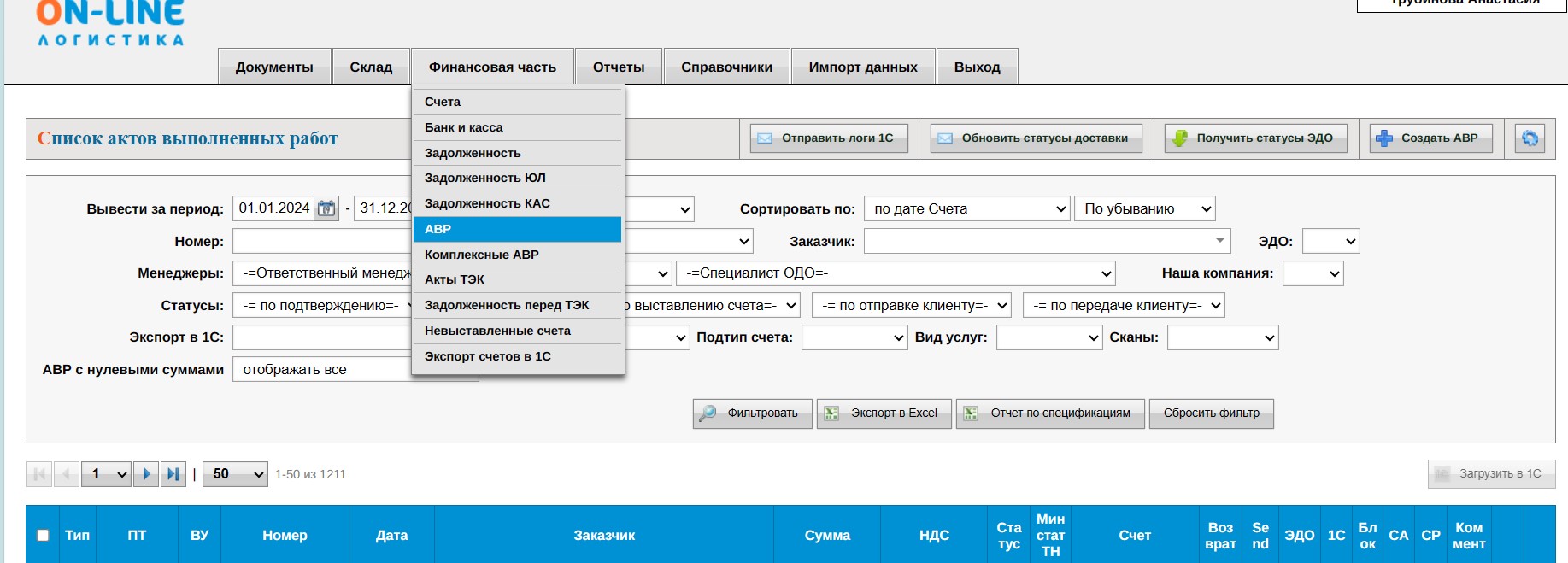
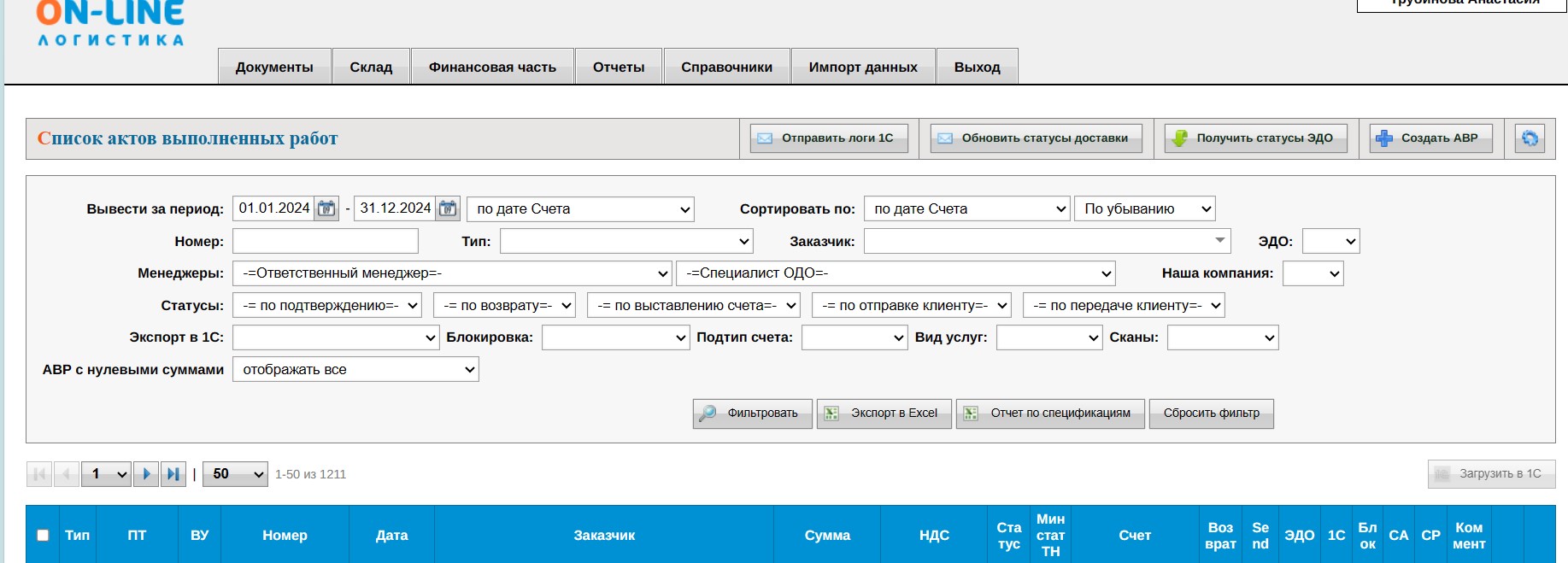
Изменение настроек АВР
Доступны пользователям с доступом Администратор
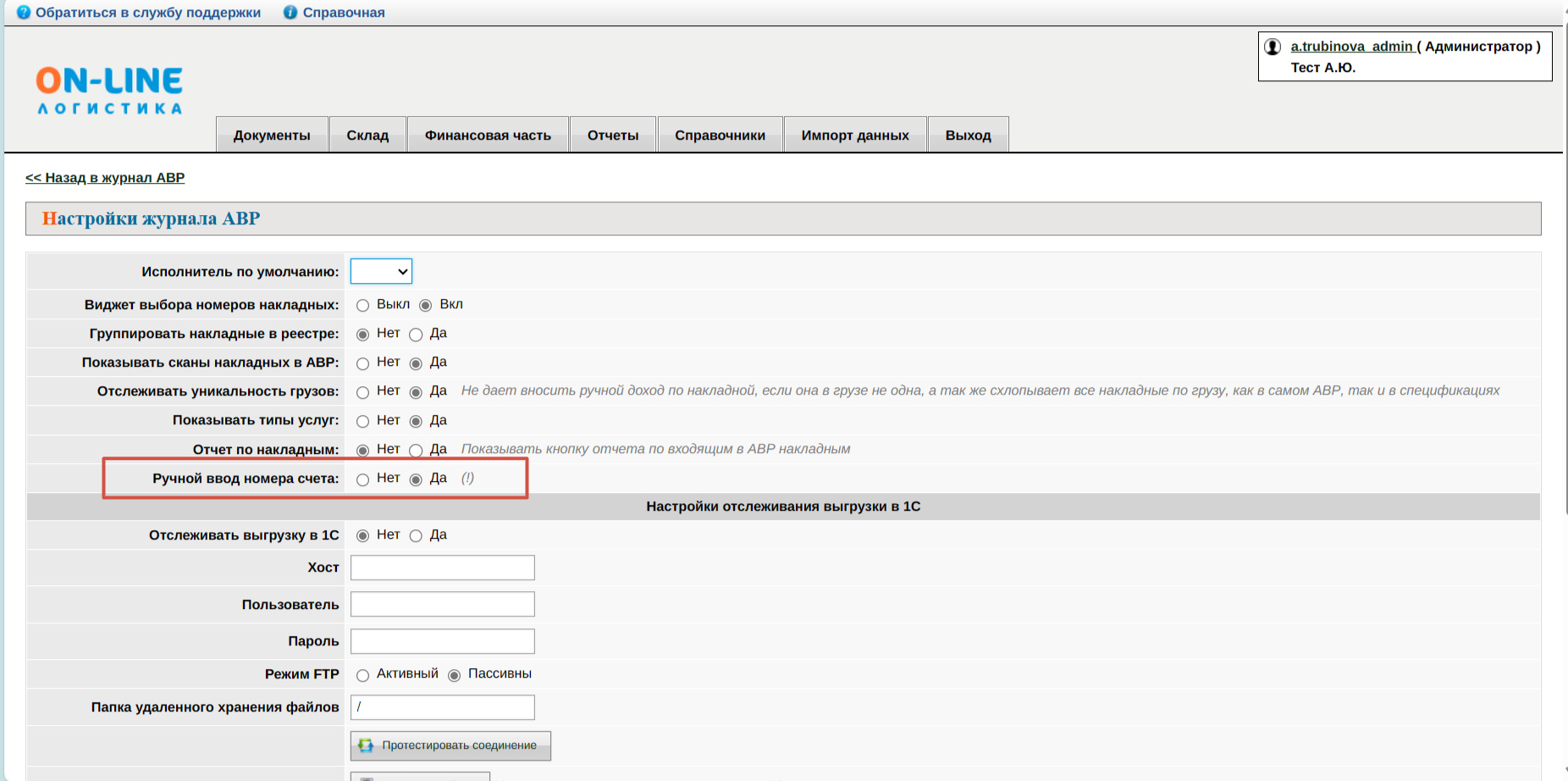
2 способа формирования номера АВР:
1. Автоматически - программа присваивает номер при создании нового АВР.
Номер создается на основании текущей даты (текущий день) + порядковый номер создания.
Номер всегда уникален.
Для смены номера нажать "Изменить", программа предложит "Сгенерировать". Новый номер выбрать из предложенных.
Номера предлагаются из свободных (например, ранее созданных в текущую дату и удаленных).
При данной настройке номер АВР может быть либо больше последнего созданного в текущую дату, либо выбран из освободившихся.

2. Вручную - программа присваивает номер при создании нового АВР. Номер создается на основании текущей даты (текущий день) + порядковый номер создания. Номер всегда уникален.
Пользователь может изменить его по своему усмотрению.
Создание АВР
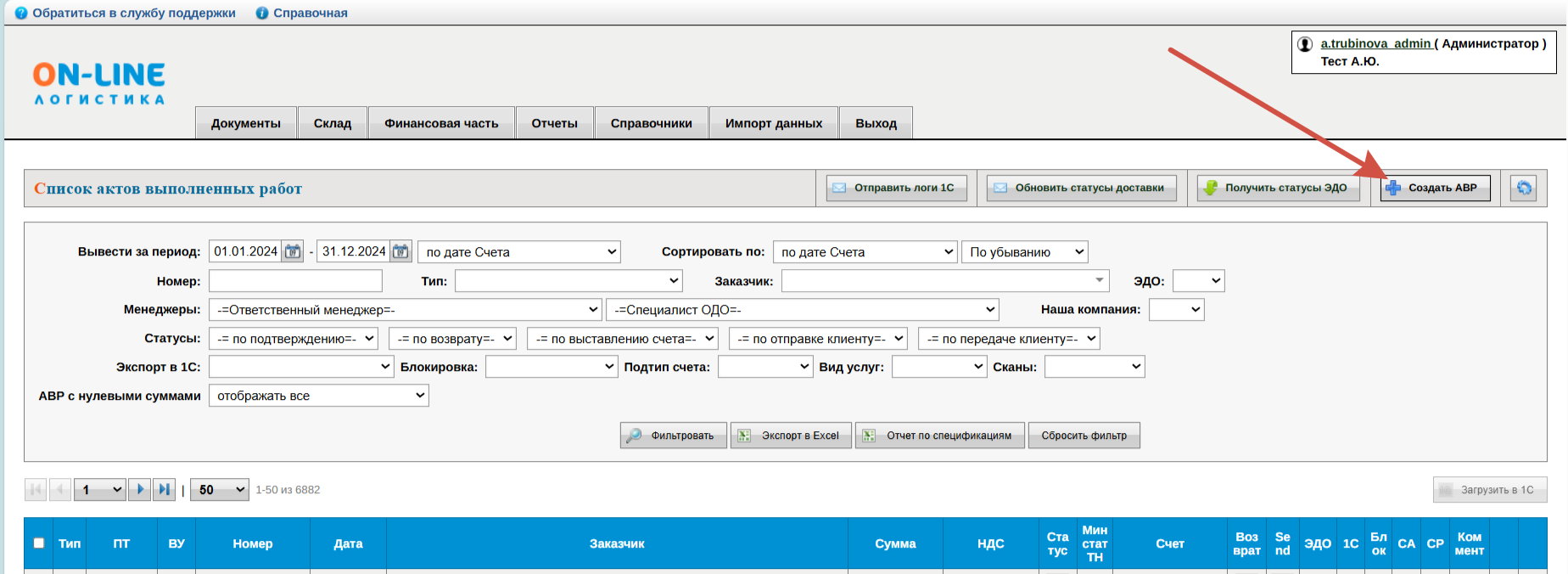
АВР и СЭДО Диадок
При создании АВР создается счет.
загружаем в ЭДО (Финансовая часть - АВР)
выставляем счет (Финансовая часть - АВР) после этого счет появляется во вкладке счета
отмечаем что счет отправлен в ЭДО или другим способом, счет заблокируется и автоматически загрузится в 1С
Получить статусы ЭДО - происходит синхронизация данных с ЭДО. Выходит список обновленных статусов, соответственно отображается на цвете значков - статусов
знак принтер - распечатка шаблонов, шаблоны добавляются индивидуально в ЮЛ вкладка Для печатных форм
шаблоны создаются в эксель
В Действиях
После нажатия "Выставить" счету присваивается Номер, который соответствует номеру АВР. Выставленный счет попадает в раздел Счета (Вкладка "Финансовая часть"), номер появляется в колонке Счет во вкладке АВР.

И счет можно увидеть во вкладке Счета
Отправка счета
2 способа:
1. через действия
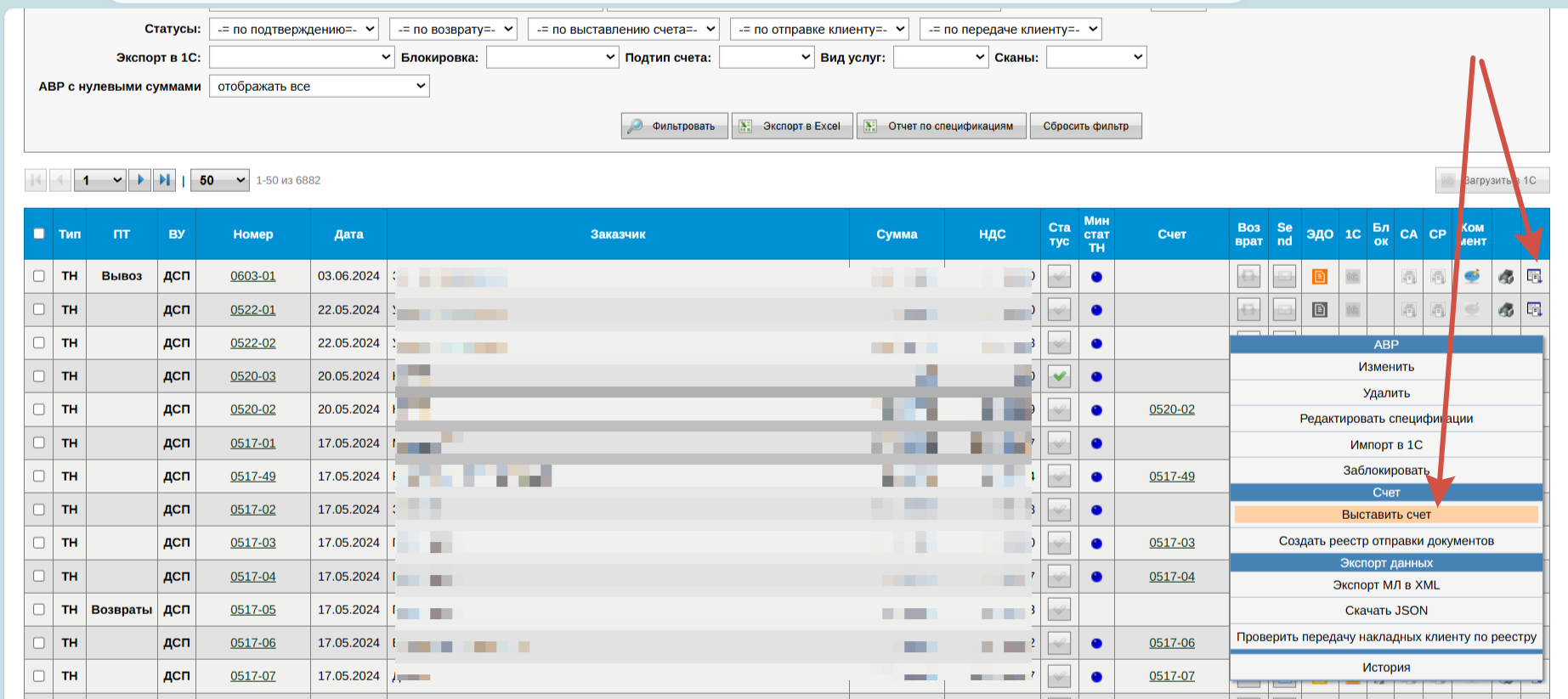
2. через колонку "Send"
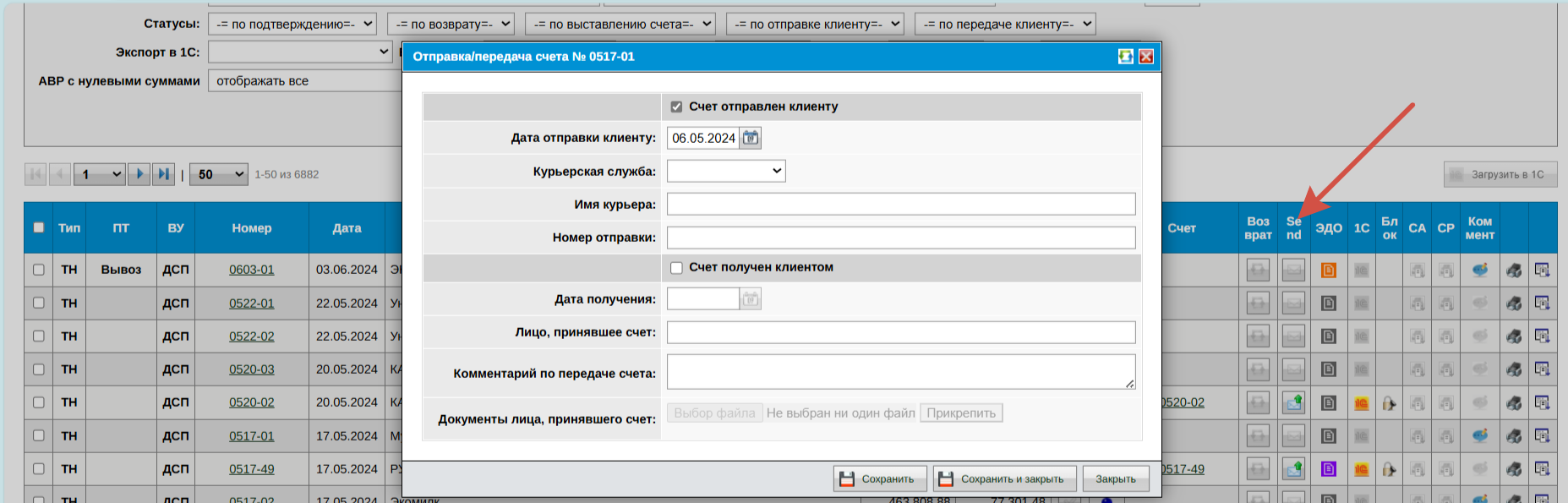
Данные по загрузке в Диадок
После загрузки - черновик отправлен
При нажатии на значок в колонке ЭДО раскрывается список "Действия с УПД"
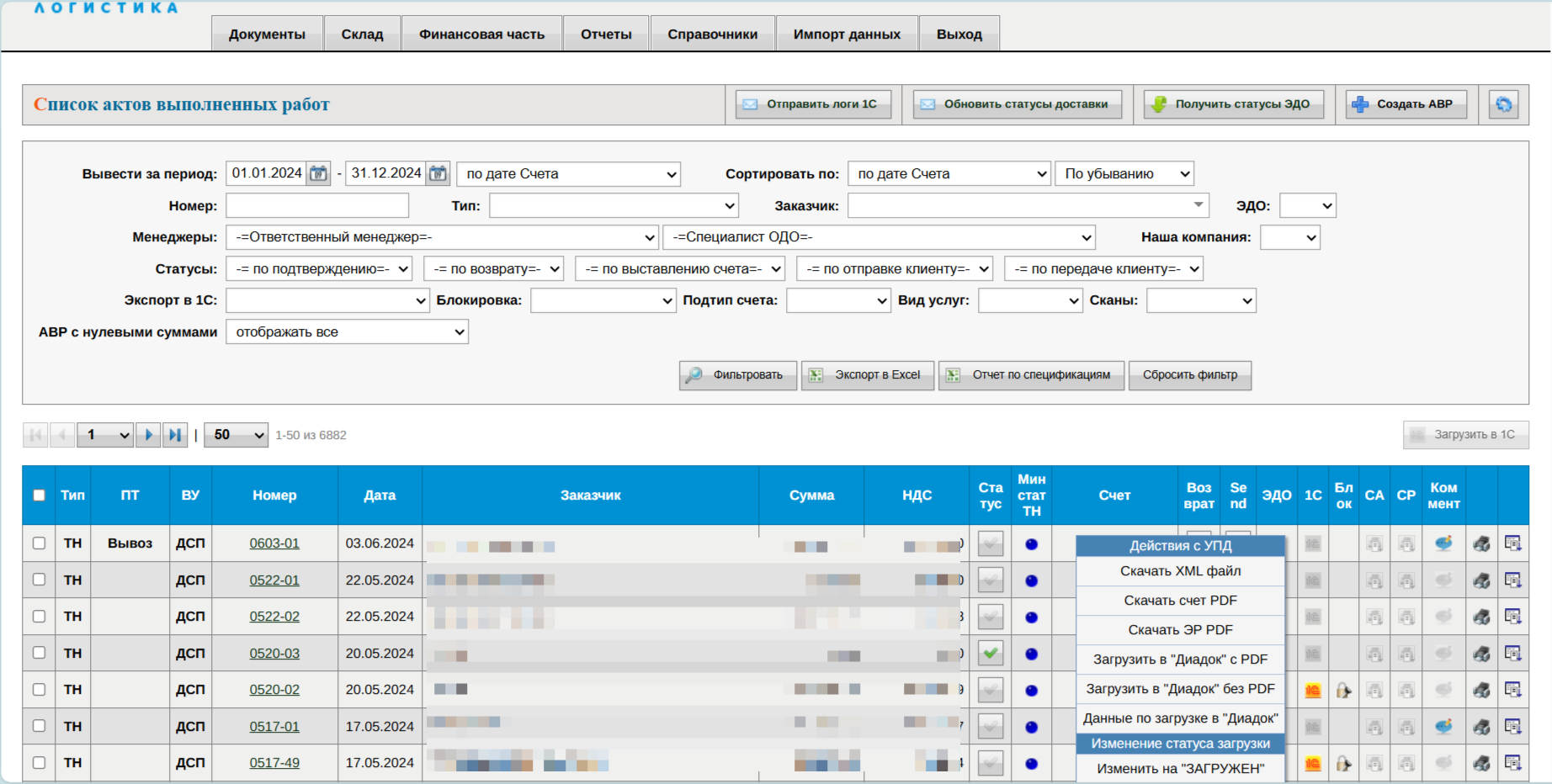
Статусы документов в ЭДО:
- новый (серый цвет)
- загружен в СЭДО (оранжевый)
- отправлен контрагенту (желтый)
- доставлен контрагенту (желтый)
- получен контрагентом (желтый)
- подписан контрагентом (фиолетовый)
- уведомление об уточнении (красный)
- извещение о получении уведомления об уточнении (красный)
- отклонен контрагентом (зеленый)
- отклонение соглашения об аннулировании (синий)
желтые - подписаны с нашей стороны, ждем подпись контрагента